Windows Active Hours giúp bạn lịch cập nhật và khởi động lại khi bạn không sử dụng máy tính của mình.
Mặc định, Windows Update sẽ tự động tải xuống và cài đặt các bản cập nhật, trình điều khiển và hotfix mới nhất do Microsoft phát hành. Để hoàn tất quá trình cài đặt các bản cập nhật, đôi khi, nó cần phải khởi động lại máy tính của bạn. Vì vậy, Windows 11 sử dụng tính năng Windows Active Hours để lên lịch cập nhật và khởi động lại khi bạn không sử dụng máy tính của mình. Active Hours hoạt động bắt đầu từ 8 giờ sáng và kết thúc vào lúc 5 giờ chiều.
Active Hours của Windows là gì?
Bản cập nhật Windows có thể khởi động lại máy tính của bạn nhiều lần. Nếu không muốn điều này xảy ra, bạn có thể chọn thời điểm khởi động lại máy tính hoặc lên lịch cập nhật Windows 11 vào ban đêm. Trong tình huống như vậy, tính năng Active Hours của Windows là rất cần thiết.
Tính năng giờ hoạt động của Windows không tự động khởi động lại máy tính của bạn trong những giờ đã đặt. Nó hữu ích trong nhiều trường hợp như bạn không muốn công việc của mình bị gián đoạn khi làm việc trên máy tính. Vì vậy, bạn có thể đặt giờ hoạt động để ngăn chặn khả năng đó.
 Trong bài viết này, Trải Nghiệm Số sẽ hướng dẫn bạn cách đặt giờ hoạt động để máy tính không tự động khởi động lại trong thời gian làm việc để hoàn tất quá trình cài đặt Windows Update.
Trong bài viết này, Trải Nghiệm Số sẽ hướng dẫn bạn cách đặt giờ hoạt động để máy tính không tự động khởi động lại trong thời gian làm việc để hoàn tất quá trình cài đặt Windows Update.
Cách sử dụng Active Hours:
Bạn có thể cài đặt Windows Active Hours trong Settings, Group Policy Editor và Registry Editor.
1. Sử dụng Settings:
Bạn mở Settings > Windows Update > bấm Advanced options.
 Bạn sẽ nhìn thấy Active hours, bấm vào nó.
Bạn sẽ nhìn thấy Active hours, bấm vào nó.
 Tại Adjust active hours, bạn chọn Manually.
Tại Adjust active hours, bạn chọn Manually.
 Sau đó, bạn cài đặt thời gian bắt đầu (Start time) và thời gian kết thúc (End time, tối đa 18 tiếng).
Sau đó, bạn cài đặt thời gian bắt đầu (Start time) và thời gian kết thúc (End time, tối đa 18 tiếng).
 Như vậy, Windows Update sẽ không tự khởi động lại máy trong khoảng thời gian bạn cài đặt.
Như vậy, Windows Update sẽ không tự khởi động lại máy trong khoảng thời gian bạn cài đặt.
2. Sử dụng Local Group Policy Editor:
Bạn mở Local group Policy Editor bằng cách nhập gpedit trong Search.
Trong cửa sổ mở ra, bạn điều hướng tới Computer Configuration > Administrative Templates > Windows Components > Windows Update > Manage end user experience.
 Tại thư mục Manage end user experience, bạn bấm đúp vào Turn off auto-restart for updates during active hours ở khung bên phải.
Tại thư mục Manage end user experience, bạn bấm đúp vào Turn off auto-restart for updates during active hours ở khung bên phải.
 Sau đó, bạn tích chọn Enabled rồi cài đặt thời gian hoạt động > bấm OK lưu lại thiết lập.
Sau đó, bạn tích chọn Enabled rồi cài đặt thời gian hoạt động > bấm OK lưu lại thiết lập.
3. Sử dụng Registry Editor:
Bạn mở Registry Editor bằng cách nhập regedit trong hộp Search.
Trong cửa sổ mở ra, bạn điều hướng tới HKEY_LOCAL_MACHINE\SOFTWARE\Microsoft\WindowsUpdate\UX\Settings.
 Tại Settings, bạn tìm và bấm đúp SmartActiveHoursState trong khung bên phải.
Tại Settings, bạn tìm và bấm đúp SmartActiveHoursState trong khung bên phải.
 Bạn nhập 0 vào Value data để cài đặt giờ hoạt động theo cách thủ công. Còn muốn để tự động thì nhập 1. Bấm OK.
Bạn nhập 0 vào Value data để cài đặt giờ hoạt động theo cách thủ công. Còn muốn để tự động thì nhập 1. Bấm OK.
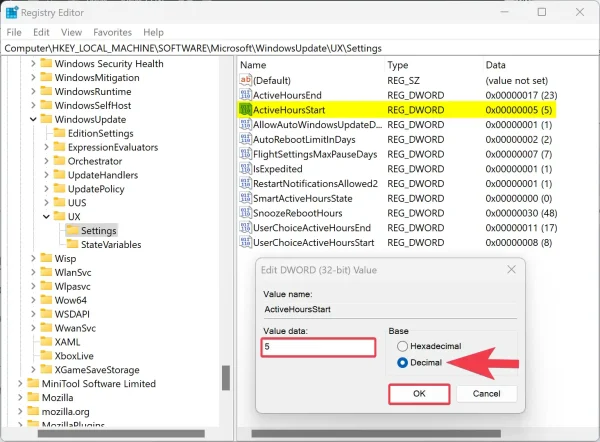 Tiếp theo, bạn bấm đúp ActiveHoursStart để đặt thời gian bắt đầu (thí dụ nhập 9, bắt đầu từ 9 giờ sáng) vào hộp Value data và chọn Decimal > bấm OK.
Tiếp theo, bạn bấm đúp ActiveHoursStart để đặt thời gian bắt đầu (thí dụ nhập 9, bắt đầu từ 9 giờ sáng) vào hộp Value data và chọn Decimal > bấm OK.
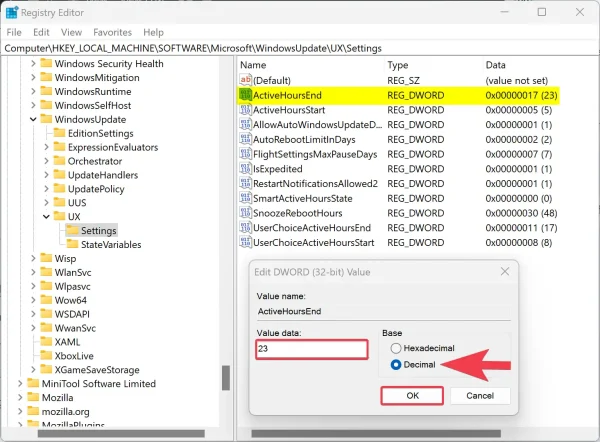 Kế tiếp, bạn bấm đúp ActiveHoursEnd để đặt thời gian kết thúc (thí dụ nhập 22, kết thúc lúc 10 giờ tối, tính theo định dạng 24 giờ trên máy nếu bạn sử dụng) vào hộp Value data và chọn Decimal > bấm OK.
Kế tiếp, bạn bấm đúp ActiveHoursEnd để đặt thời gian kết thúc (thí dụ nhập 22, kết thúc lúc 10 giờ tối, tính theo định dạng 24 giờ trên máy nếu bạn sử dụng) vào hộp Value data và chọn Decimal > bấm OK.
